Pourquoi mon CPL ne peut-il pas être détecté par les autres ?
TL-WPA271KIT , TL-PA201 , TL-WPA4220 , TL-WPA7519 KIT , TL-WPA8730 KIT , TL-PA4020 KIT , TL-WPA4220KIT , TL-PA7020 KIT , TL-WPA8630P KIT , TL-WPA7510 KIT , TL-PA251KIT , TL-WPA4226 KIT , TL-PA511KIT , TL-PA7020P KIT , TL-PA4010P KIT , TL-WPA4226T KIT , TL-PA211 , TL-PA4010P , TL-PA411 , TL-WPA7619 KIT , TL-PA251 , TL-PA210 , TL-WPA4220 KIT , TL-PA250KIT , TL-WPA8635P KIT , TL-PA250 , TL-PA8010P KIT , TL-PA4030KIT , TL-WPA4235P KIT , TL-WPA9610 KIT , TL-PA7017P KIT , TL-WPA281KIT , TL-PA2010 , TL-WPA271 , TL-WPA4221 KIT , TL-PA4020P KIT , TL-PA101 , TL-PA2010KIT , TL-PA211KIT , TL-PA6010 , TL-PA201KIT , TL-PA4030 , TL-PA7020P , TL-PA7020 , TL-PA551KIT , TL-WPA281 , TL-WPA8630 KIT , TL-WPA2220 , TL-PA2010P , TL-WPA4230P KIT , TL-PA511 , TL-WPA4227KIT , TL-PA210KIT , TL-PA101KIT , TL-PA111 , TL-PA551 , TL-WPA1300P KIT , TL-PA4010 KIT , TL-PA411KIT , TL-PA111KIT , TL-WPA2220KIT , TL-WPA4530 KIT , TL-WPA8631P KIT , TL-PA2030 , TL-WPA4220 TKIT , TL-PA4010 , TL-PA2030KIT , TL-WPA4225 KIT , TL-PA8030P KIT , TL-PA8010P , TL-WPA7517 KIT , TL-PA6010KIT , TL-PA4020P
Recent updates may have expanded access to feature(s) discussed in this FAQ. Visit your product's support page, select the correct hardware version for your device, and check either the Datasheet or the firmware section for the latest improvements added to your product. Please note that product availability varies by region, and certain models may not be available in your region.
1. Assurez-vous qu'il n'y a pas d'ampèremètre ou d'appareil similaire dans le circuit électrique où les deux CPL sont branchés, sinon ils ne pourront pas communiquer parce que l'ampèremètre bloque la transmission du signal.
2. Ce n'est qu'avec le même nom de réseau qu'ils peuvent se détecter et communiquer entre eux. Pour connaître le nom du réseau, connectez vos périphériques Powerline à l’ordinateur. Exécutez l'utilitaire Powerline, accédez à l' onglet Confidentialité , puis vous verrez le nom du réseau comme ci-dessous:
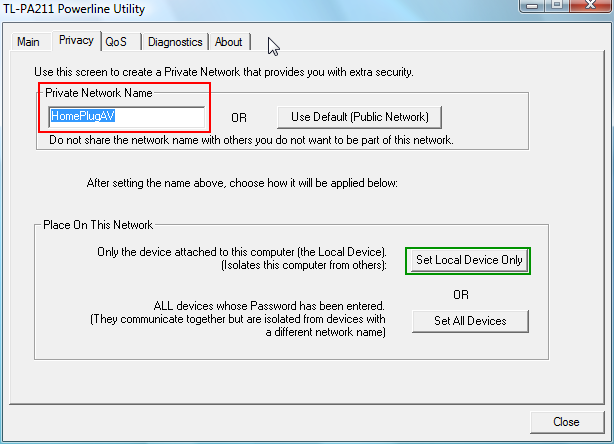
Si les noms de réseau privé sont différents, s'il vous plaît changer le nom de chaque appareil à la même, ou cliquez sur « Utiliser par défaut (réseau public ) » pour en faire le nom par défaut. Ensuite, cliquez sur le bouton « Set Local Device Only »;
Avec le même nom de réseau, le périphérique peut être détecté avec succès.
Le type de réseau s'affichera comme public si vous utilisez le nom par défaut, sinon il affichera comme privé .
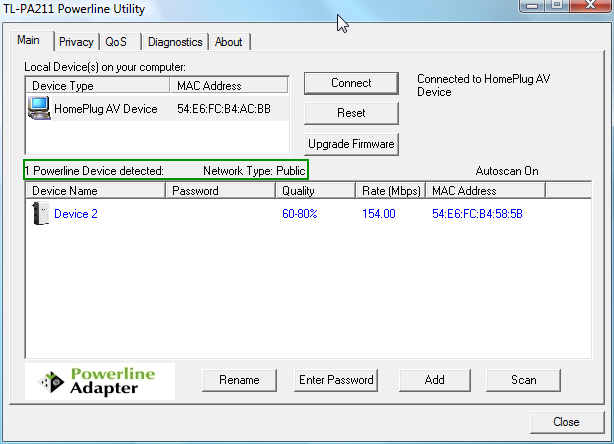
Le nouvel utilitaire de version est le suivant:
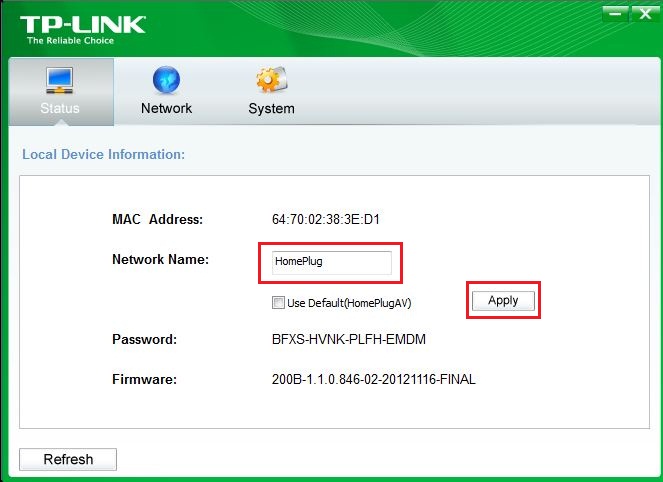
3. Après avoir changé le nom du réseau, si les périphériques ne parviennent toujours pas à se retrouver, réinitialisez-les et branchez les deux périphériques dans une barrette d'alimentation. Vérifiez les voyants de l'automate lorsque le voyant est stable (attendez environ une minute).
Si les deux voyants du PLC sont allumés, cela signifie qu'ils fonctionnent bien. Utilisez-les dans l'environnement réel et réessayez.
Si, après toutes les tentatives ci-dessus, les voyants de l’API sont toujours éteints, veuillez contacter le support TP-Link pour un diagnostic plus approfondi.
Est-ce que ce FAQ a été utile ?
Vos commentaires nous aideront à améliorer ce site.
Quelle est votre préoccupation avec cet article ?
- Mécontent du produit
- Trop compliqué
- Titre déroutant
- Ne s'applique pas à moi
- Trop vague
- Autre
Merci
Pour nous écrire.
Cliquer ici pour contacter le service support TP-Link.
Ce site Web utilise des cookies pour améliorer la navigation sur le site Web, analyser les activités en ligne et offrir aux utilisateurs la meilleure expérience sur notre site Web. Vous pouvez vous opposer à tout moment à l'utilisation de cookies. Vous pouvez obtenir plus d'informations dans notre politique de confidentialité .
Ce site Web utilise des cookies pour améliorer la navigation sur le site Web, analyser les activités en ligne et offrir aux utilisateurs la meilleure expérience sur notre site Web. Vous pouvez vous opposer à tout moment à l'utilisation de cookies. Vous pouvez obtenir plus d'informations dans notre politique de confidentialité .
Cookies basiques
Ces cookies sont nécessaires au fonctionnement du site Web et ne peuvent pas être désactivés dans vos systèmes.
TP-Link
accepted_local_switcher, tp_privacy_base, tp_privacy_marketing, tp_smb-select-product_scence, tp_smb-select-product_scenceSimple, tp_smb-select-product_userChoice, tp_smb-select-product_userChoiceSimple, tp_smb-select-product_userInfo, tp_smb-select-product_userInfoSimple, tp_top-banner, tp_popup-bottom, tp_popup-center, tp_popup-right-middle, tp_popup-right-bottom, tp_productCategoryType
Chat en direct
__livechat, __lc2_cid, __lc2_cst, __lc_cid, __lc_cst, CASID
Youtube
id, VISITOR_INFO1_LIVE, LOGIN_INFO, SIDCC, SAPISID, APISID, SSID, SID, YSC, __Secure-1PSID, __Secure-1PAPISID, __Secure-1PSIDCC, __Secure-3PSID, __Secure-3PAPISID, __Secure-3PSIDCC, 1P_JAR, AEC, NID, OTZ
Cookies d'analyse et marketing
Les cookies d'analyse nous permettent d'analyser vos activités sur notre site Web pour améliorer et ajuster les fonctionnalités de notre site Web.
Les cookies marketing peuvent être définis via notre site Web par nos partenaires publicitaires afin de créer un profil de vos intérêts et pour vous montrer des publicités pertinentes sur d'autres sites Web.
Google Analytics & Google Tag Manager
_gid, _ga_<container-id>, _ga, _gat_gtag_<container-id>
Google Ads et DoubleClick
test_cookie, _gcl_au
Meta Pixel
_fbp
Crazy Egg
cebsp_, _ce.s, _ce.clock_data, _ce.clock_event, cebs
lidc, AnalyticsSyncHistory, UserMatchHistory, bcookie, li_sugr, ln_or
1.0-R1_1474876496165v.jpg)

